Der Registrierungseditor ist ein nützliches Dienstprogramm in Windows, mit dem Benutzer erweiterte Windows-Einstellungen einfach ändern können, indem sie Registrierungsschlüssel ändern, die in einer hierarchischen Anordnung namens Windows-Registrierung vorhanden sind. Obwohl Registry Editor ein so leistungsfähiges Tool ist, ist es nicht völlig fehlersicher.
Eine einfache Virusinfektion genügt, um es unbrauchbar zu machen. Oder es gibt Zeiten, in denen Ihr Administrator die Registrierungsbearbeitung tatsächlich deaktiviert hat. Wenn Sie versuchen, den Registrierungseditor auf einem solchen Computer zu öffnen, wird wahrscheinlich der Fehler „Registrierungsbearbeitung wurde von Ihrem Administrator deaktiviert“ angezeigt. Aufgrund dieses Fehlers ist es unmöglich, diese Einschränkung mit dem Registrierungseditor selbst zu entfernen.
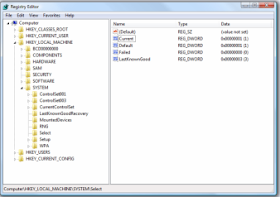
Windows-Registrierungseditor
In diesem Artikel werden einige Problemumgehungen für die erneute Aktivierung der Registrierungsbearbeitung auf einem Computer unter Windows XP, Windows Vista, Windows Server 2003 / 2008, Windows 7, Windows 8 oder Windows 10 vorgeschlagen.
Aktivieren Sie den Registrierungseditor mit dem Gruppenrichtlinien-Editor
- Klicken Sie auf Start. Gehen Sie zu laufen. Alternativ können Sie die Tastenkombination Windows-Taste + R verwenden.
- Geben Sie gpedit ein.msc und drücken Sie die Eingabetaste.
- Navigieren Sie zu Benutzerkonfiguration/ Administrative Vorlagen / System.
- Doppelklicken Sie im Arbeitsbereich auf „Zugriff auf Registrierungsbearbeitungstools verhindern“.
- Im Popup-Fenster, encircle Deaktiviert und klicken Sie auf OK.
- Normalerweise ist der Registrierungseditor sofort zugänglich. Ist dies nicht der Fall, starten Sie Ihren PC neu.
Der Gruppenrichtlinien-Editor ist in Home-Editionen von Windows nicht verfügbar.
Zugriff auf die Registrierungsbearbeitung erhalten
Verwandt: Aktivieren Sie den Task-Manager, der vom Administrator oder Virus deaktiviert wurde
Aktivieren des Registrierungseditors mit UnHookExec.inf von Symantec
Symantec hat eine kleine erstellt .inf-Datei, die installiert werden kann, um Einschränkungen beim Ändern von Registrierungsschlüsseln per Mausklick zu entfernen. Die meisten Viren, Spyware, Trojaner oder Würmer beeinflussen normalerweise die Shell \ open \ Befehlstasten, die sie jedes Mal ausführen können, wenn eine Datei eines bestimmten Typs ausgeführt wird. Normalerweise verbinden sie ihre Ausführung mit .exe-Dateien. UnHookExec.inf ermöglicht nicht nur die Bearbeitung der Registrierung, sondern entfernt auch solche Zuordnungen.
Speichern Sie einfach UnHookExec.inf und installieren Sie es, indem Sie mit der rechten Maustaste klicken und Installieren auswählen. Wenn Sie die Datei installieren, wird kein Popup- oder Hinweisfeld angezeigt.
Aktivieren Sie Regedit, indem Sie einfach einen CMD-Befehl ausführen
- Öffnen Sie den Editor.
- Kopieren Sie den unten angegebenen Code und fügen Sie ihn ein.
- Speichern Sie die Datei als EnableRegistry.Fledermaus. Führen Sie diese Datei als Administrator aus, wenn Sie Windows 10, Windows 8, Windows 7 oder Windows Vista verwenden. Öffnen Sie in Windows XP einfach die Datei. CMD blinkt für eine Sekunde und verschwindet dann. Dies zeigt eine erfolgreiche Ausführung an.
- Melden Sie sich ab und wieder an.
reg add „HKCU\Software\Microsoft\Windows\CurrentVersion\Policies\System“ /t Reg_dword /v DisableRegistryTools /f /d 0
Visual Basic-Skript zum Aktivieren / Deaktivieren des Registrierungseditors
Doug Knox hat ein VBS-Skript erstellt, mit dem Benutzer den Registrierungseditor einfach aktivieren und deaktivieren können. Laden Sie einfach regedit Tools herunter.zip, extrahieren Sie die VBS-Datei und doppelklicken Sie darauf. Dieses Skript kehrt den aktuellen Status des Registrierungseditors um. Wenn Registry editing auf enabled gesetzt ist, wird dieses Skript es deaktivieren und wenn es deaktiviert ist, wird es aktiviert.
Wenn der obige Link nicht funktioniert, kopieren Sie den unten angegebenen Code in den Editor und speichern Sie die Datei als *.vbs oder Registry-Editor.vbs.
Option Explizit
Dim WshShell, n, MyBox, p, t, mustboot, errnum, vers
Dim enab, disab, jobfunc, itemtype
Setze WshShell = WScript.CreateObject(„WScript.Shell“)
p = „HKCU \ Software\Microsoft\ Windows\CurrentVersion\Policies\System\“
p = p & „DisableRegistryTools“
itemtype = „REG_DWORD“
mustboot = „Melden Sie sich ab und wieder an oder starten Sie Ihren PC neu, um“ & vbCr & “ „AKTIVIERT“
disab = „DEAKTIVIERT“
jobfunc = „Registry Editing Tools sind jetzt „
t = „Bestätigung“
Err.Clear
Bei Fehler Fortsetzen Next
n = WshShell.RegRead (p)
Bei Fehler Gehe zu 0
errnum = Err.Nummer
wenn errnum <> 0 dann
WshShell.RegWrite p, 0, itemtype
Ende Wenn
Wenn n = 0 Dann
n = 1
WshShell.RegWrite p, n, itemtype
Mybox = MsgBox(jobfunc & disab & vbCr & mustboot, 4096, t)
ElseIf n = 1 dann
n = 0
WshShell.RegWrite p, n, itemtype
Mybox = MsgBox(jobfunc & enab & vbCr & mustboot, 4096, t)
End If
Auch: Passwort schützen Ordner in Windows